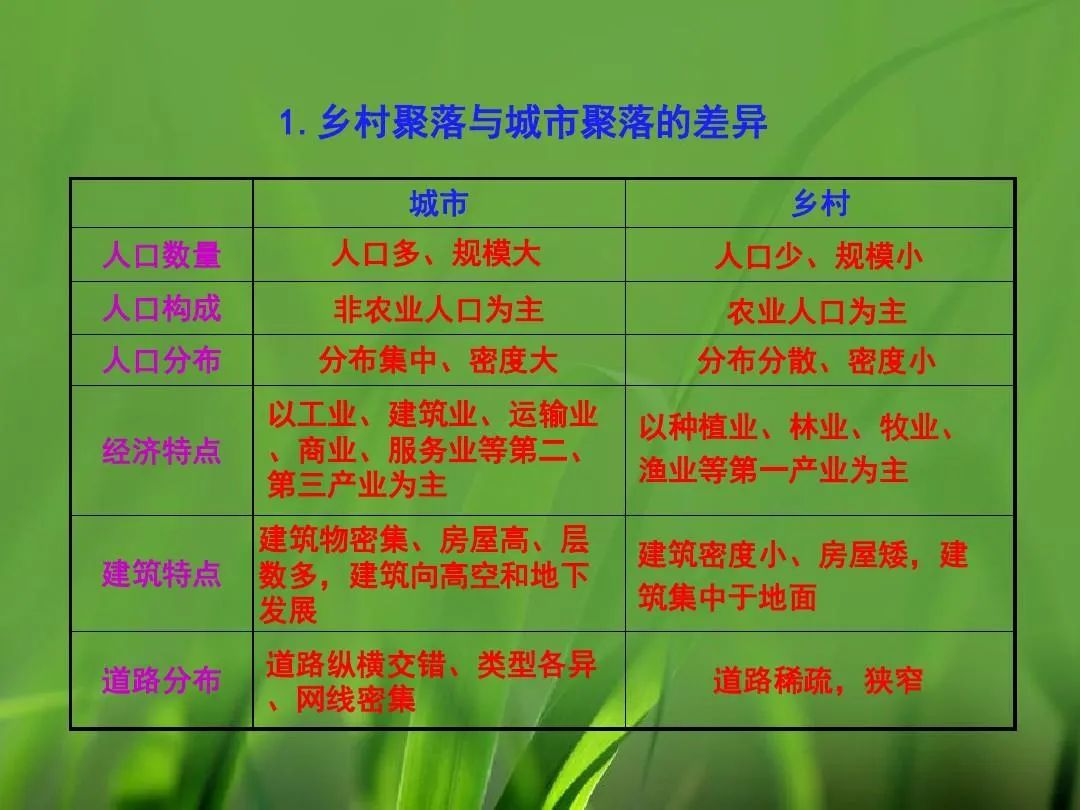- ppt图表excel怎么进行数据编辑:5块拼图组成的3D立体人民币符号PPT图示下载
- ppt教学:幻灯片上需要多少行文字?
- ppt怎么加视频进去:学习ppt制作的心得体会
- ppt背景图片怎么全部更换:9张精致谢谢观看PPT模板
有很多读者,在看完每一期的 PPT 案例修改之后,总会问我一个相同的问题,那就是:
『如何调整出高级感的 PPT 渐变色』?
其实这个方法有很多:
有些人会搜索网上的渐变色网站;
有些人会提取优秀案例的渐变色;
……
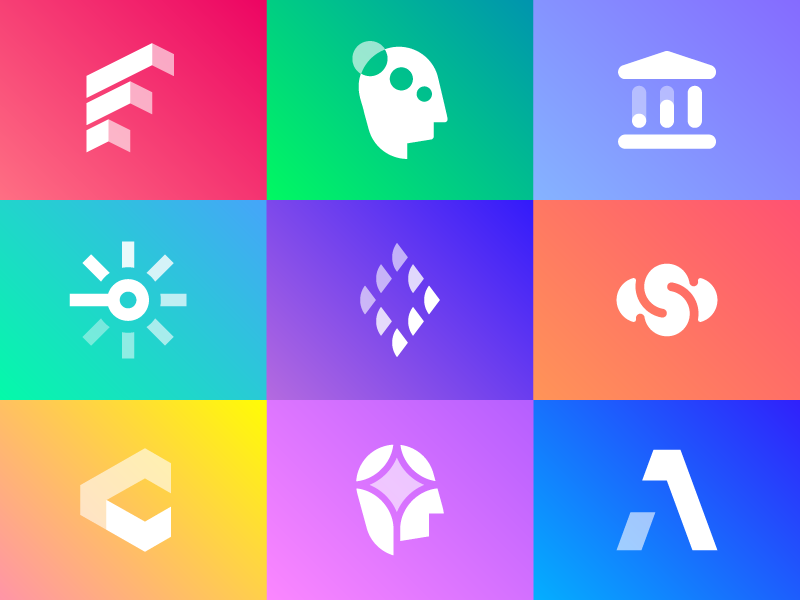
来自Dribbble
但不得不说,这些都是别人设计的渐变色,对你来讲,虽然可以很方便的进行借鉴,但其实你还是不懂背后的方法。
因此,今天就来跟各位,分享3个设计渐变色的方法。我相信,看完之后,你也可以做出优秀的渐变配色:

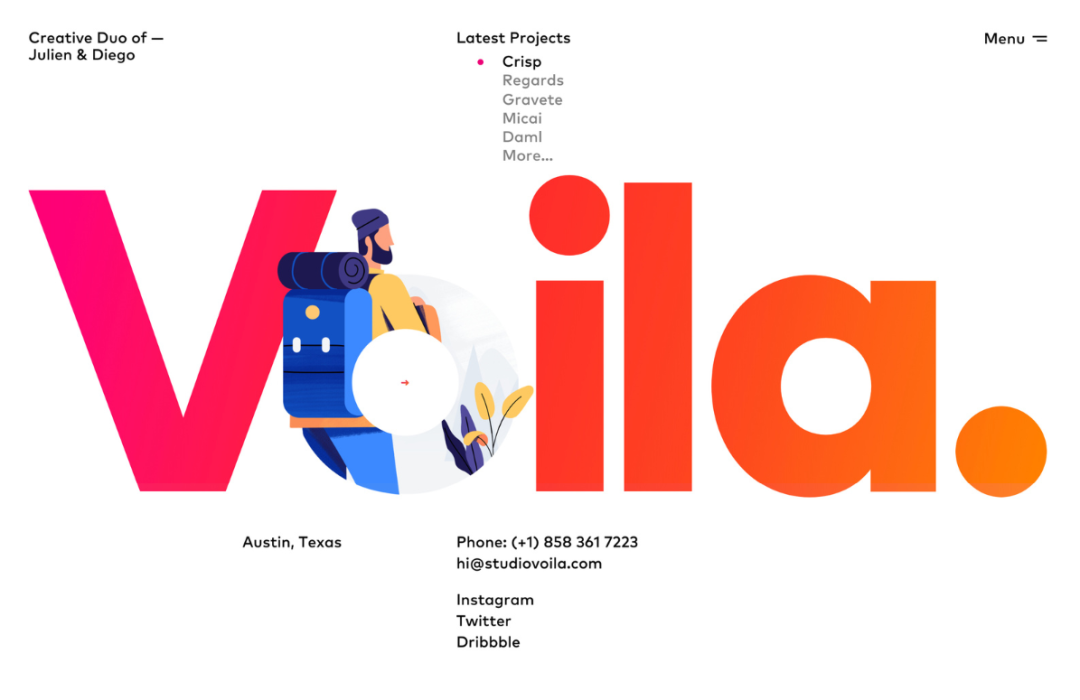
它的原理,就在于保持渐变色的色调一致。
啥意思呢?先来简单科普一下 PowerPoint 软件中颜色模式,一共分为两种,分别是RGB和HSL:
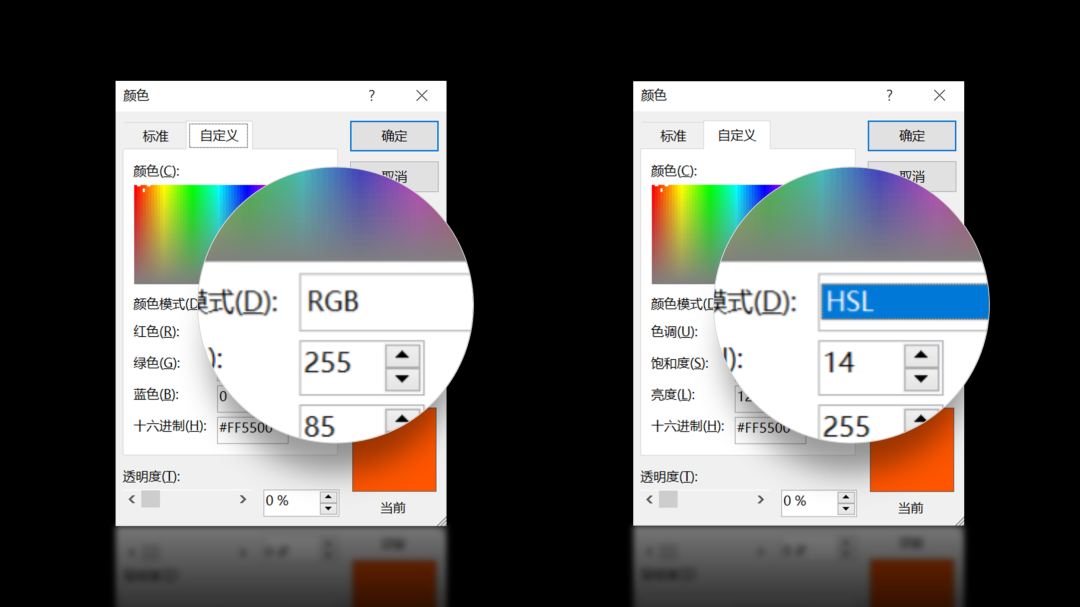
啥叫 RGB ?啥叫 HSL 呢?很好理解,因为这都是英文缩写:
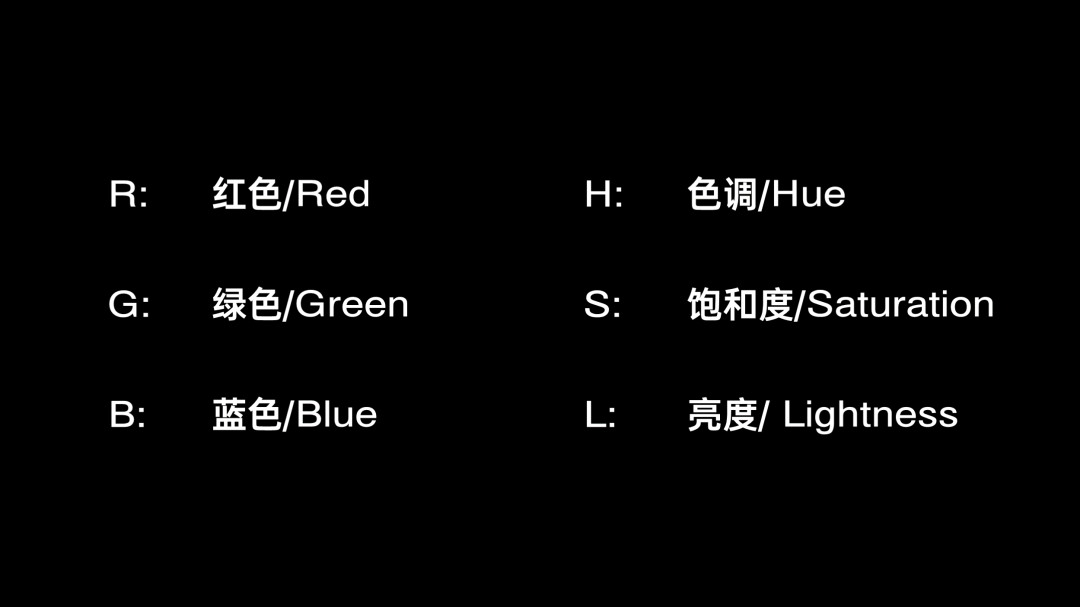
而如果想要保持色调不变,其实,就是只调整 H ,也就是色调的值即可。那么,关键在于,该如何调整呢?
在 PowerPoint 软件中,我们比较熟悉的,可能是 RGB ,但其实,我们切换成 HSL 面板:
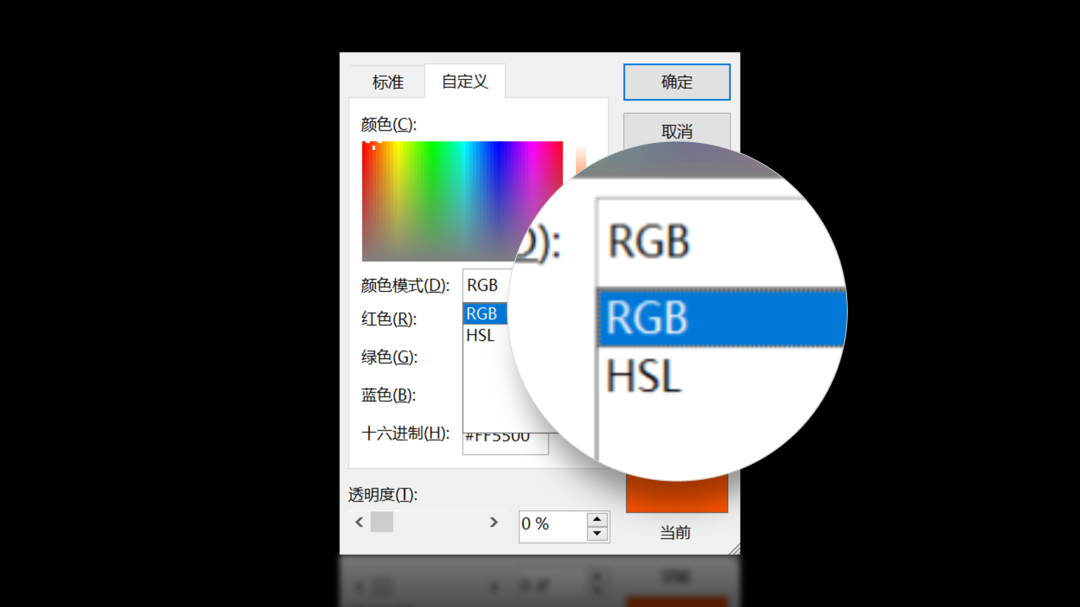
这样,就可以很方便地调整颜色的色调。比如说拿这个橙色来说,它的色值是这样的:

那如果我们想用这个颜色,来创建一个渐变色,该如何调整呢?再啰嗦一遍,那就是只调整色调的值,其他两个数值不变即可。
比如说像两个颜色,各位可以看到,只是色调发生了变化:
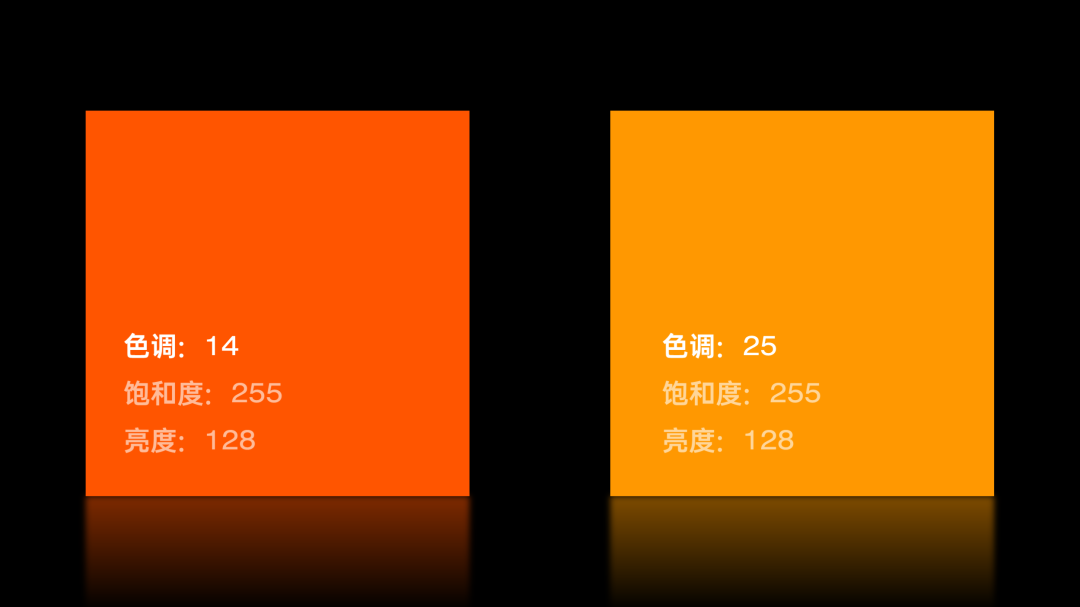
然后,把这两个颜色组合起来,就可以生成这个渐变色:
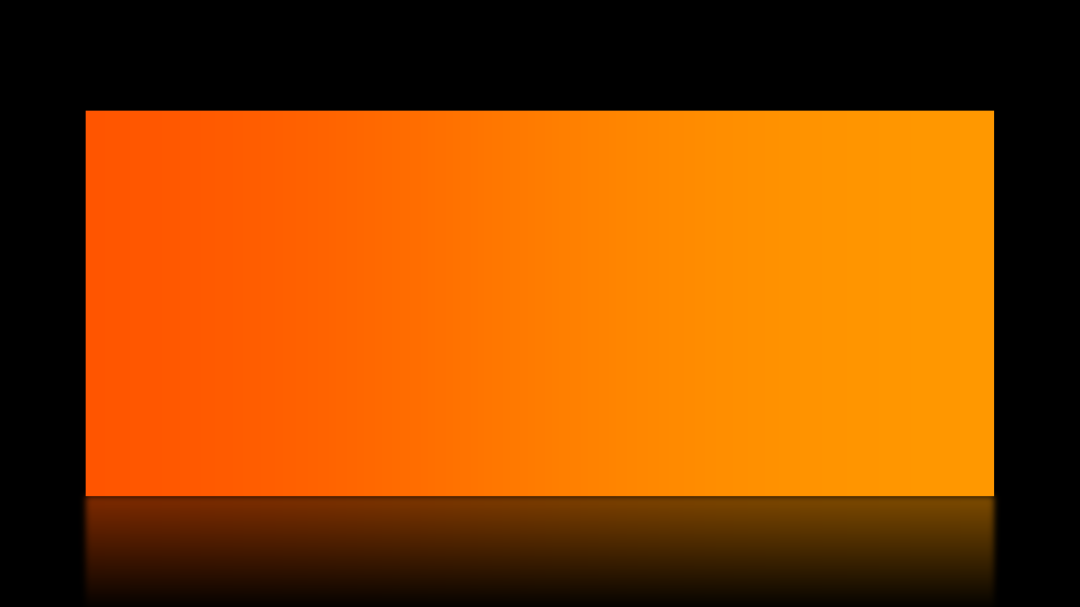
看起来还可以,对吗?同样地,我们还可以任意调整其它色调,比如换成红色,同样能创建一个流畅的渐变色:
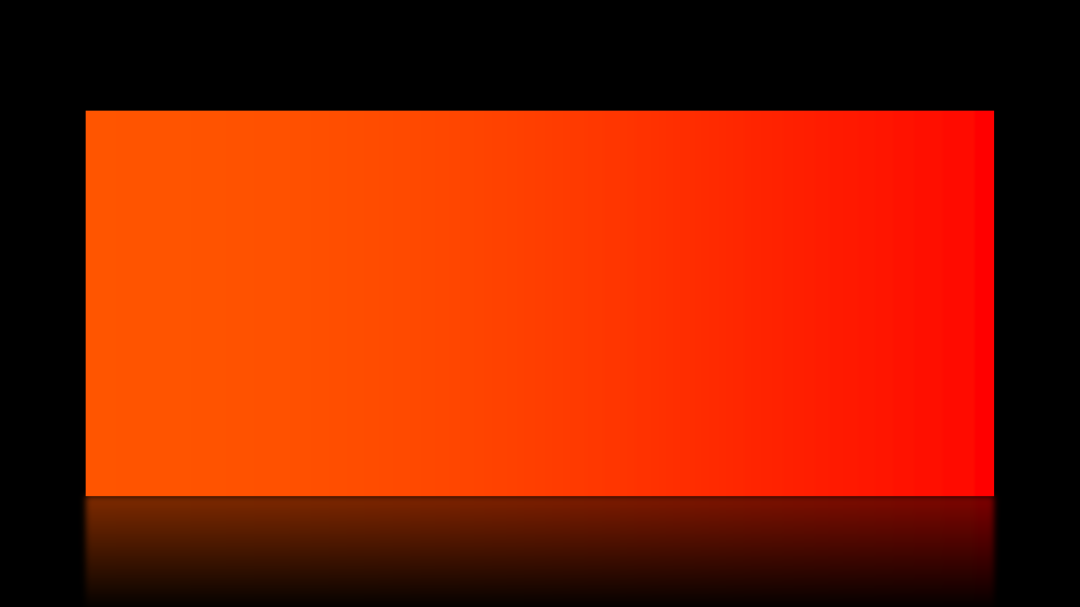
因此,以后当我们再看到这样的渐变色案例时,你是不是就知道该如何去调整了呢?

上一篇:电脑制作ppt教程:学生PPT这么修改才美观大方! 下一篇:ppt表格制作教程:中学老师的福利:课件风PPT修改案例来了!
郑重声明:本文版权归原作者所有,转载文章仅为传播更多信息之目的,如作者信息标记有误,请第一时间联系我们修改或删除,多谢。